2022版本IDEA+Maven+Tomcat的第一个程序(傻瓜教学)
2022版本IDEA+Maven+Tomcat的第一个程序(傻瓜教学)
作为学习Javaweb的一个重要环节,如何实现在IDEA中利用Maven工具创建一个Javaweb程序模版并连接Tomcat发布是非常重要的。我比较愚钝(小白),而且自身电脑先前运行过spring或maven的程序,系统内有一些IDEA安装的文件,因此花了点时间才配出来。这里写一篇傻瓜博客讲一下如何操作。
01 环境安装配置
- 需要下载jdk环境
- 需要下载可配套的tomcat版本(官网上有对照关系表,我的其他博客更新后也会有此信息)
- 需要去apache官网下载maven工具
02 创建工程
- 首先新建一个项目
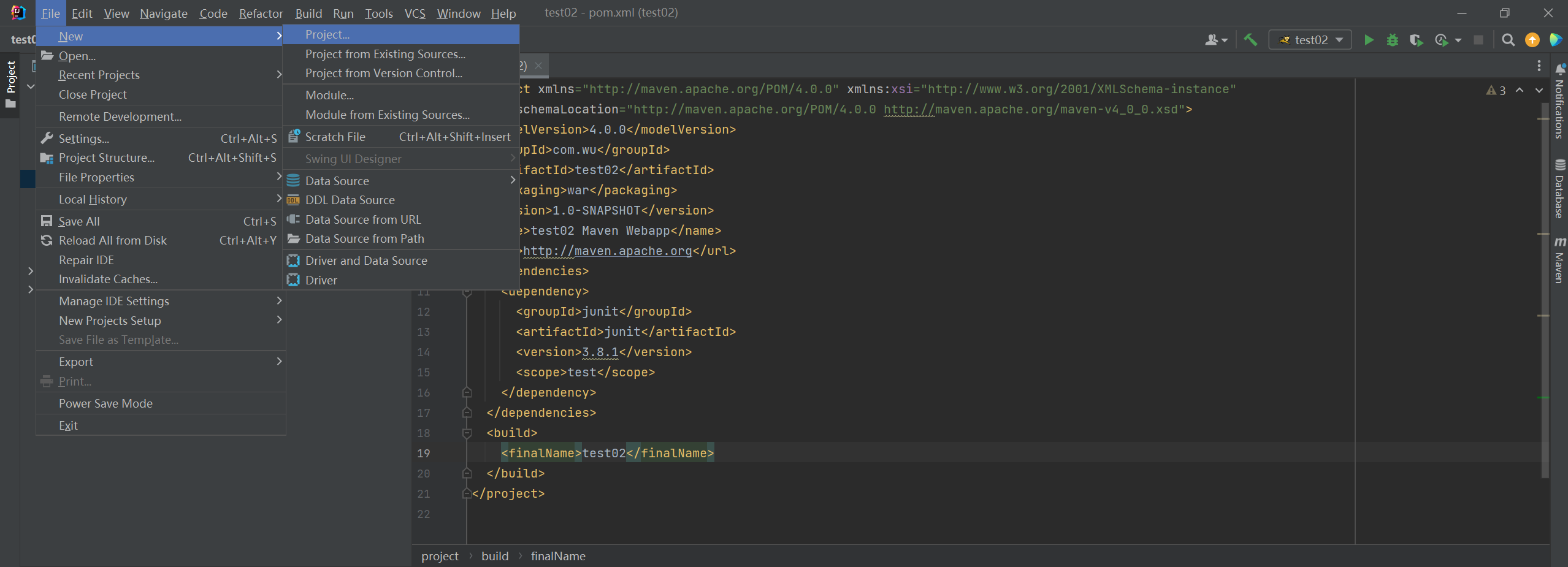

- 可以看到上图中,你可以选择新建一个空白项目,也可以按照Maven模版新建一个项目工程,这了为了快速实现功能,我们选择Maven Archetype,可以看到右边这个界面。下面第一张图介绍了相关的配置项含义,也可以去官网上查看(不过是英文的doge)。配置结果如下面第二章图所示。


- 补充(GAV):
- GroupId:组id
- ArtifactId:工程名
- version:版本号
- 配置完成后点击create,创建工程项目
03 配置maven

- 点击File,选定Settings,按照下图的文件路径找到Maven配置项(也可以在上面搜索栏输入maven)
- 可以发现右边的相关配置被改成了默认的(IDEA自带的,如果先前跑过spring或maven程序会自动下载一个)
- 此时需要手动改成我们需要的地址和文件,然后点击Apply


- 然后去Project Structure,新建一个导出并配置一下导出位置(当然,在后面配置Tomcat时也可以使用原有的2个导出,但需要注意一个导出war包,另一个是直接使用文件。使用war包配置application context时需要删掉里面的内容)
- 点击Artifacts,点击左上角新建一个导出,此时输出目录并不是tomcat中的webapps(学过tomcat的大致知道,tomcat运行程序需要放置到文件目录下的webapps内)
- 修改红框内地址为你安装tomcat的webapps目录,检查最上面绿框内的类型,输入一个导出名字
- 注意黄框内部,右键你的主文件,选择“put into output root”

04 配置Tomcat启动项

-
选择右上角的下标箭头,进入Edit Configuration,然后按照下面红框圈定的地方进行配置
- 如果前期正确配置了tomcat(环境变量等),这里就无需再进行额外操作。

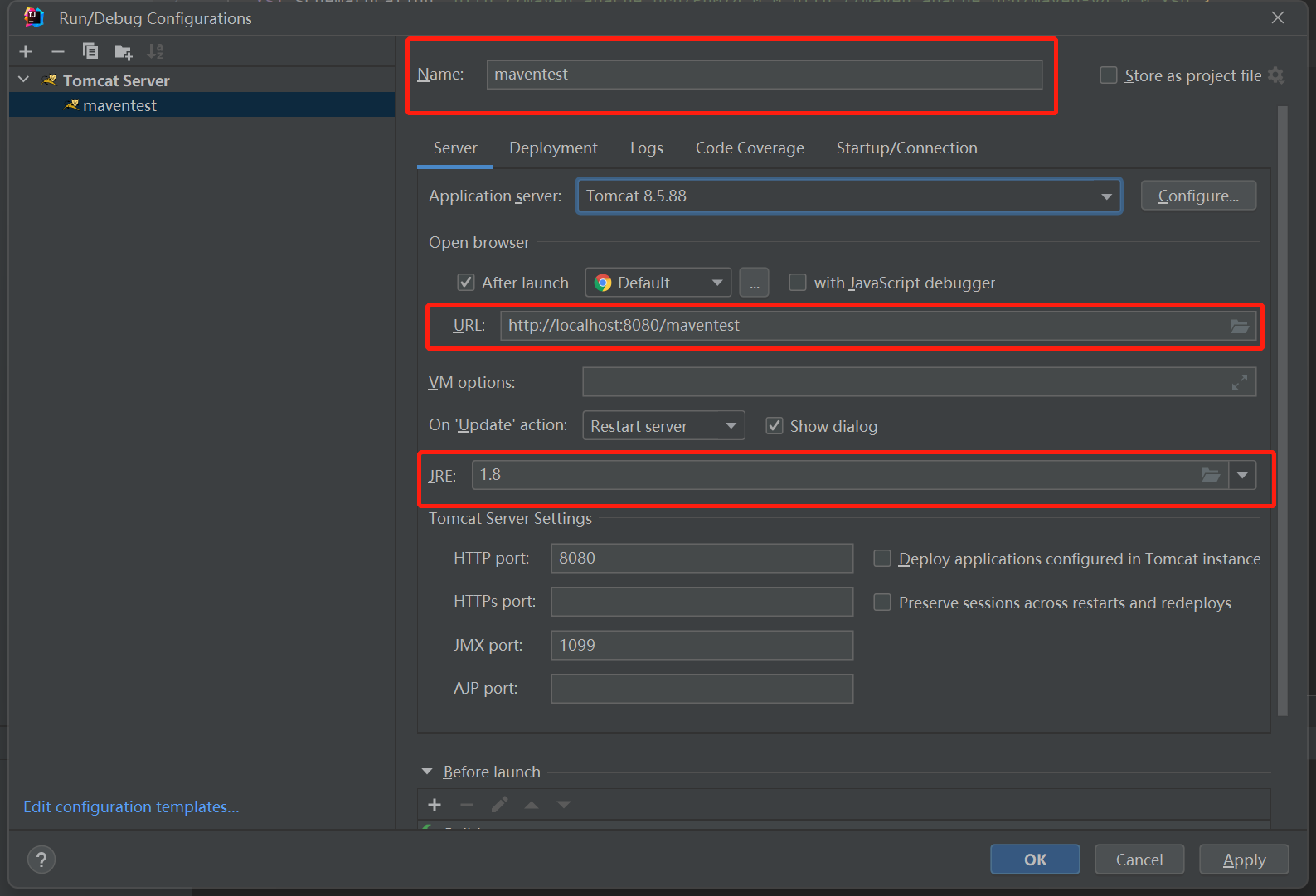
- 然后进入Deployment,选择相关启动文件

- 注意选择Artifact后,会出现多个文件,选择刚刚我们添加的那个maventest,然后点击apply
- 如果是用war包启动,需要干掉下面的Application Context
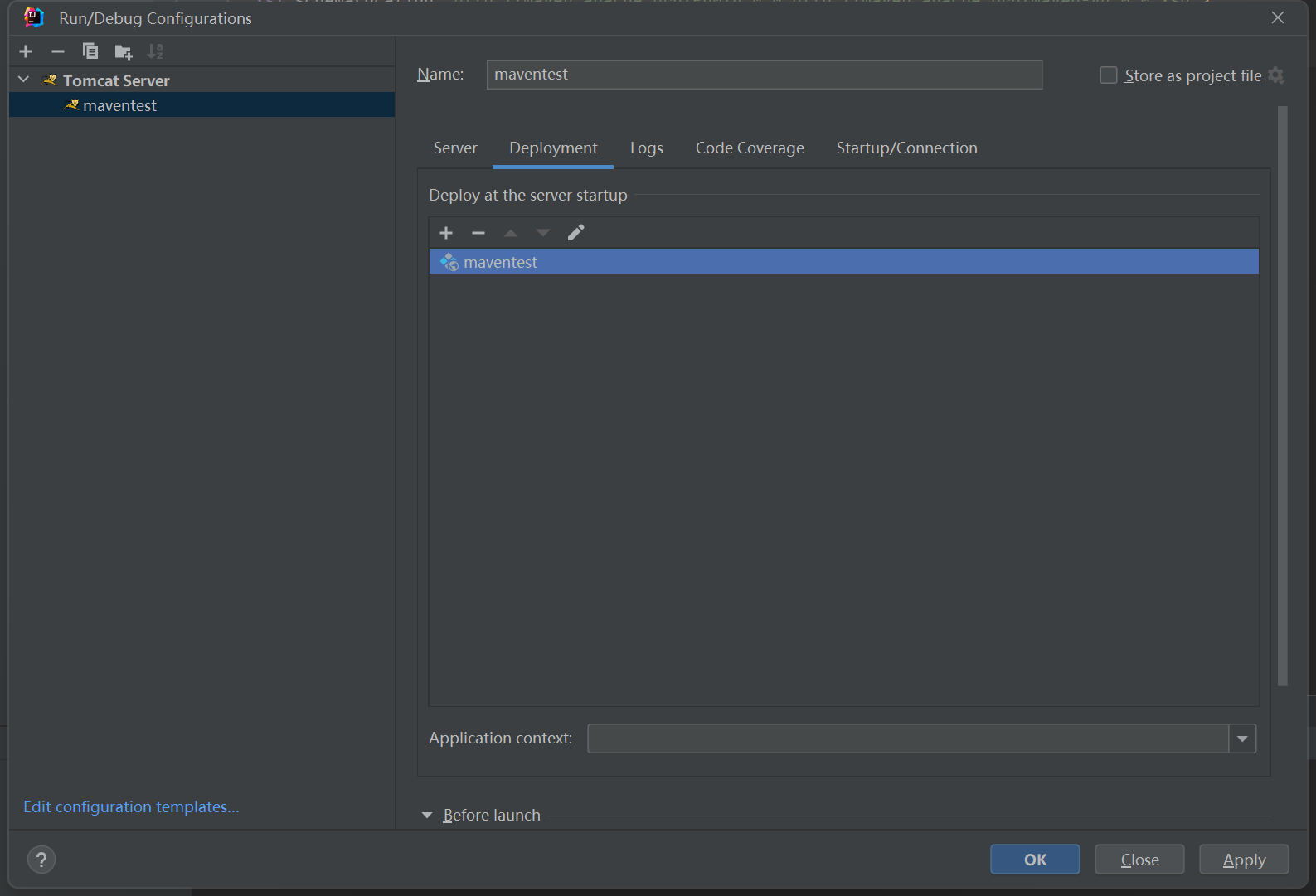
- 如果是用war包启动,需要干掉下面的Application Context
05 运行
很简单的一个页面,Hello world!
